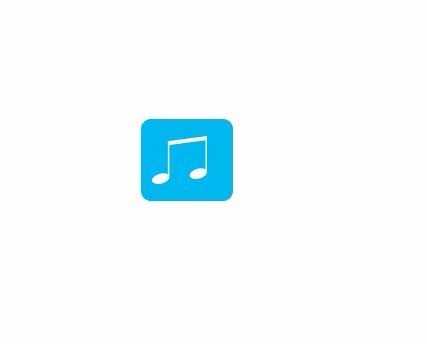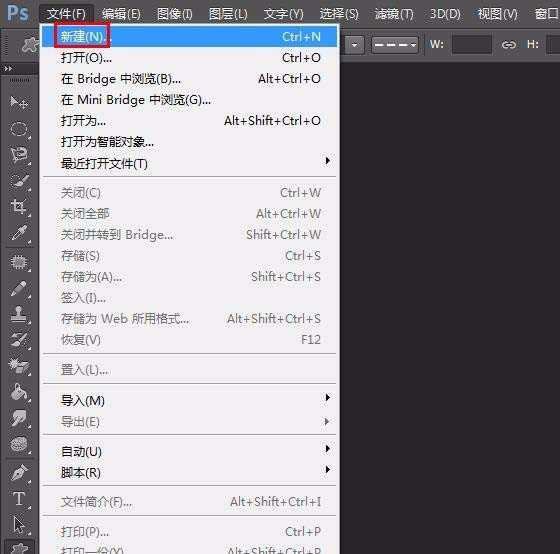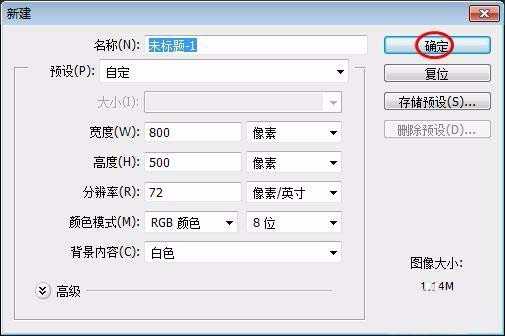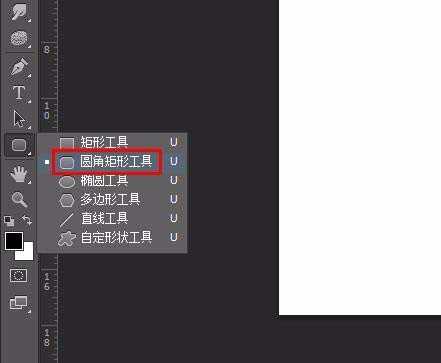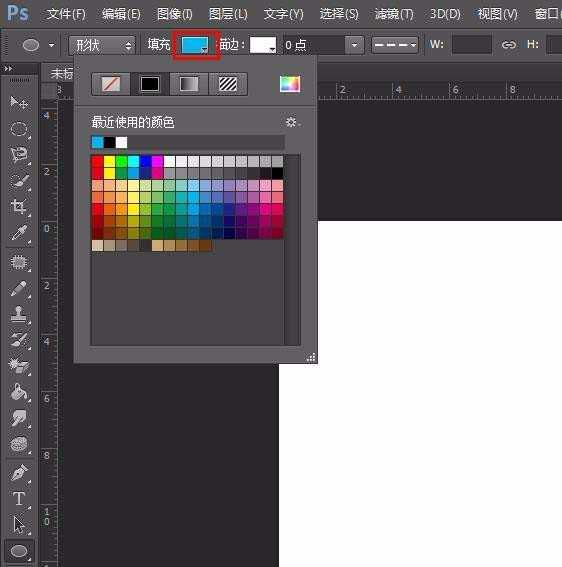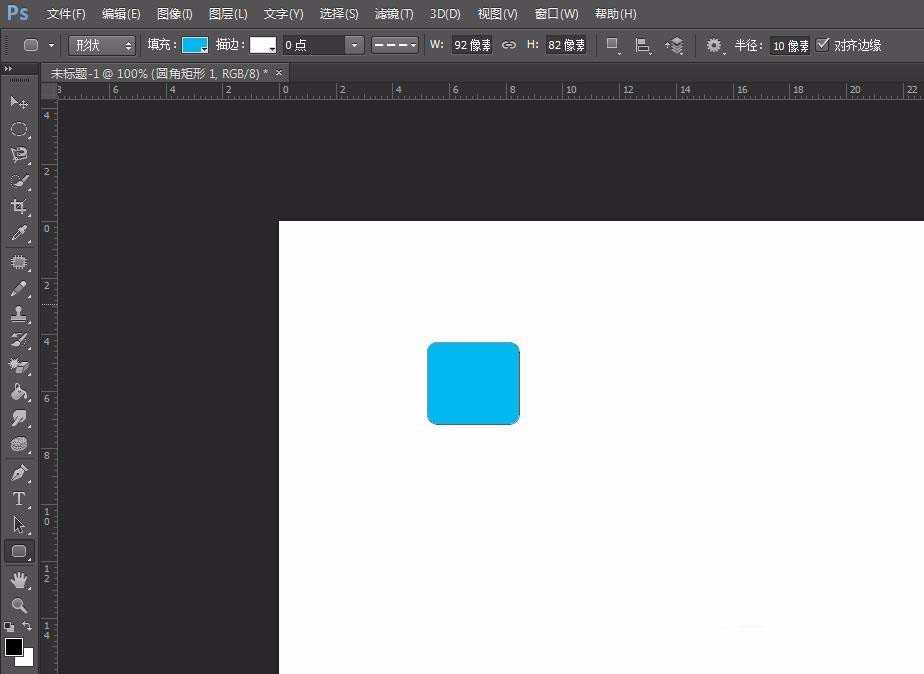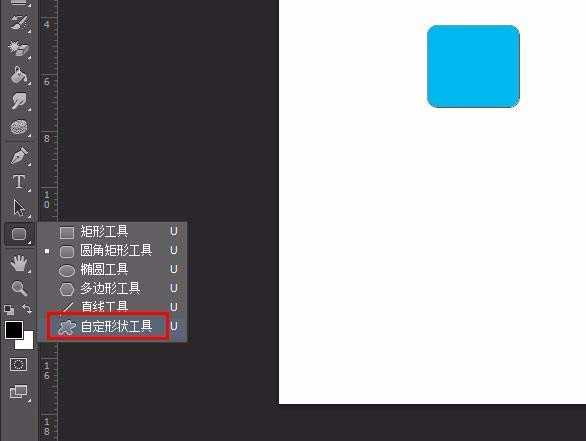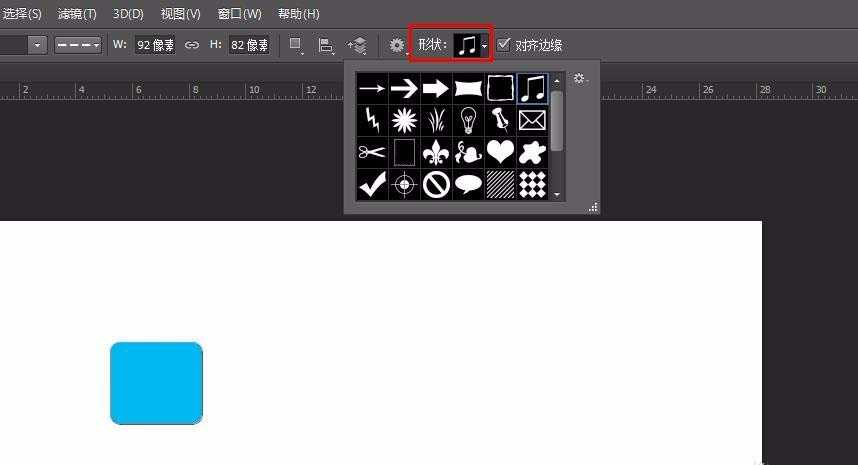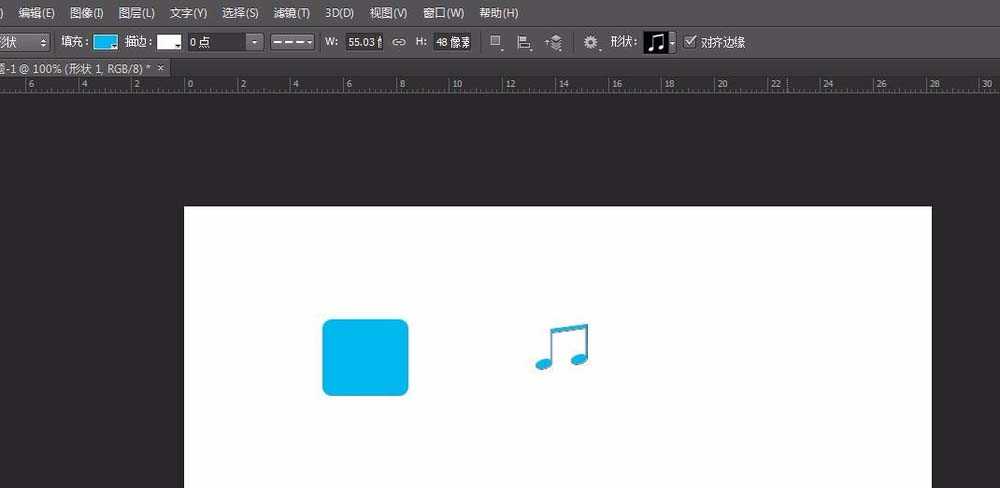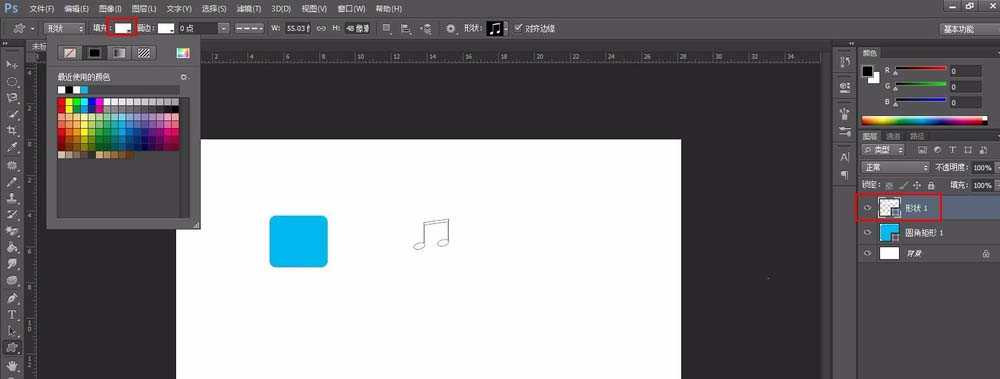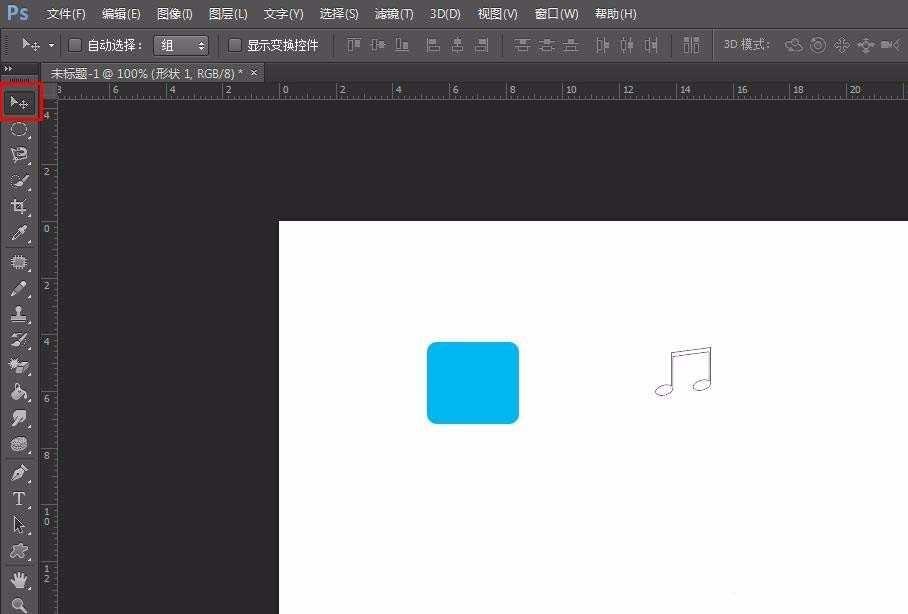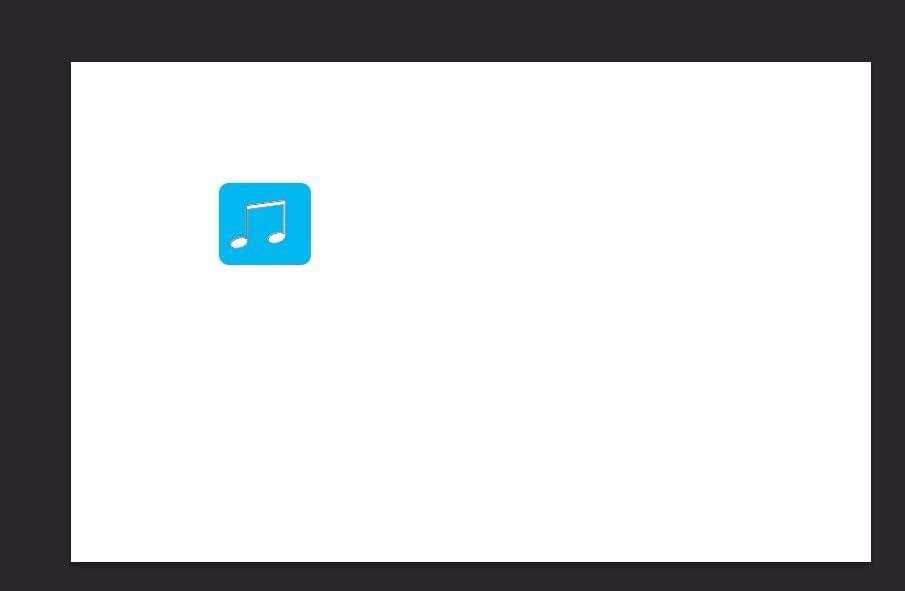黑松山资源网 Design By www.paidiu.com
ps中想要设计音乐,该怎么设计简单的音乐图标呢?下面我们就来看看详细的教程。
- 软件名称:
- Adobe Photoshop CC 2017 v18.1.1.252 多语言中文免费版 64位
- 软件大小:
- 1.4GB
- 更新时间:
- 2017-06-20立即下载
1、打开PS软件,新建一个画布,尺寸根据自己的需要设定。
2、在左侧工具栏中选择“圆角矩形工具”。
3、在上方填充颜色的按钮中选择要填充的颜色。
4、在空白画布中按住左键拖动鼠标,画出一个圆角正方形。
5、在左侧工具栏中选择“自定形状工具”。
6、在上方形状选择区,选择需要的形状。
7、按住同样的方法,画出一个音乐的符号。
8、选中音乐符号图层,将填充颜色设置为白色。
9、在左侧工具栏中选择“移动工具”,将音乐符号移动到蓝色方形中。
10、微调音乐符号的位置,一个音乐图标就做好了。
以上就是ps音乐标志的画法,希望大家喜欢,请继续关注。
相关推荐:
Ps怎么是做火焰效果的音乐符号?
PS怎么快速绘制一个粉色的音乐符号?
ps怎么设计一款音乐app图标? ps手机app图标的设计方法
黑松山资源网 Design By www.paidiu.com
广告合作:本站广告合作请联系QQ:858582 申请时备注:广告合作(否则不回)
免责声明:本站资源来自互联网收集,仅供用于学习和交流,请遵循相关法律法规,本站一切资源不代表本站立场,如有侵权、后门、不妥请联系本站删除!
免责声明:本站资源来自互联网收集,仅供用于学习和交流,请遵循相关法律法规,本站一切资源不代表本站立场,如有侵权、后门、不妥请联系本站删除!
黑松山资源网 Design By www.paidiu.com
暂无评论...
更新日志
2024年10月07日
2024年10月07日
- 班得瑞原装进口《第五张新世纪专辑:迷雾森林+EP》1CD[APE/CUE分轨][334.2MB]
- 田震.1997-顺其自然(日版)【红星生产社】【WAV+CUE】
- 小虫.1996-想得太美【滚石】【WAV+CUE】
- 谢采妘.2016-邓丽君名曲专辑【丰荣】【WAV+CUE】
- 张含韵.2007-一人一梦【天中文化】【WAV+CUE】
- 蟑螂乐队.1999-帮个忙【福茂】【WAV+CUE】
- 张宇.2001-替身【EMI百代】【WAV+CUE】
- 班得瑞原装进口《第六张新世纪专辑:日光海岸》1CD[APE/CUE分轨][339.5MB]
- 班得瑞原装进口《第七张新世纪专辑:梦花园》1CD[APE/CUE分轨][331.4MB]
- 班得瑞原装进口《第八张新世纪专辑:琉璃湖畔》1CD[APE/CUE分轨][286.4MB]
- 魏如萱.2011-在哪里(EP)【添翼创越】【WAV+CUE】
- 群星.1981-新金曲奖·青年创作园地12合辑(喜玛拉雅复刻版)【歌林】【WAV+CUE】
- 麦洁文.1989-新曲与精丫新艺宝】【WAV+CUE】
- SNH48《薄荷糖 (Mint Candy)》[320K/MP3][33.72MB]
- SNH48《薄荷糖 (Mint Candy)》[FLAC/分轨][78.59MB]